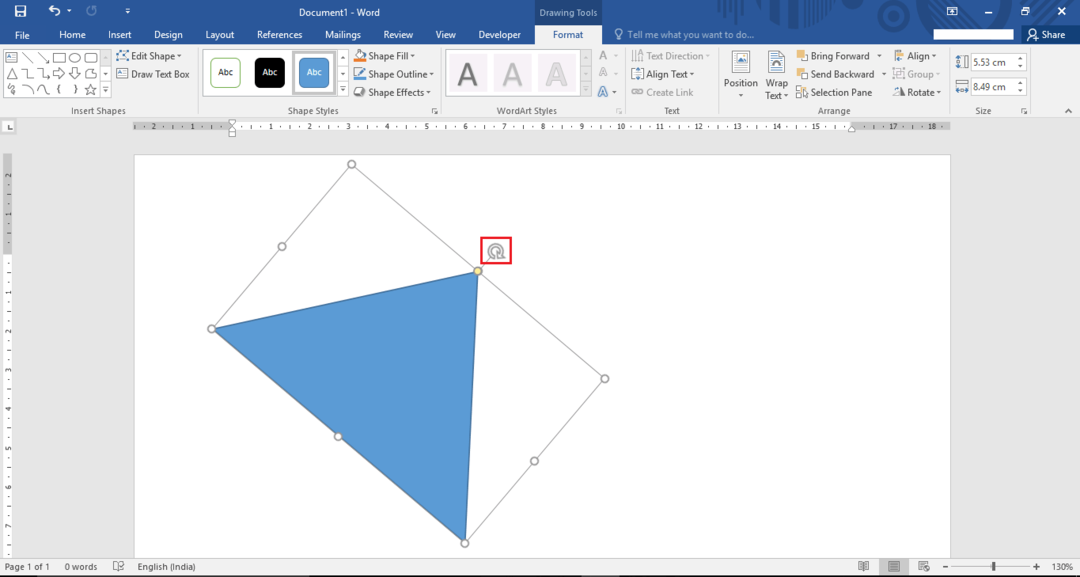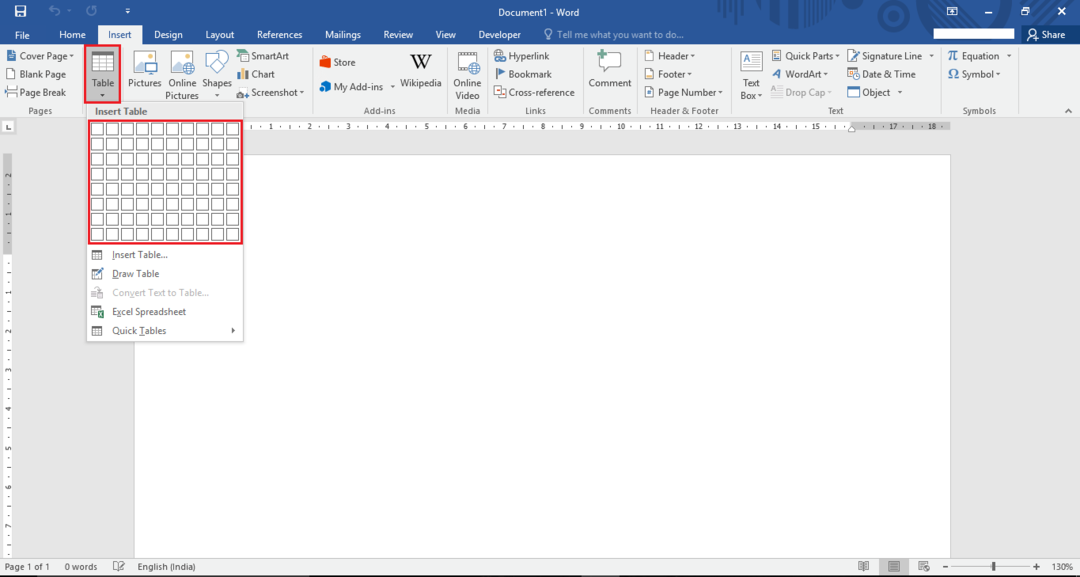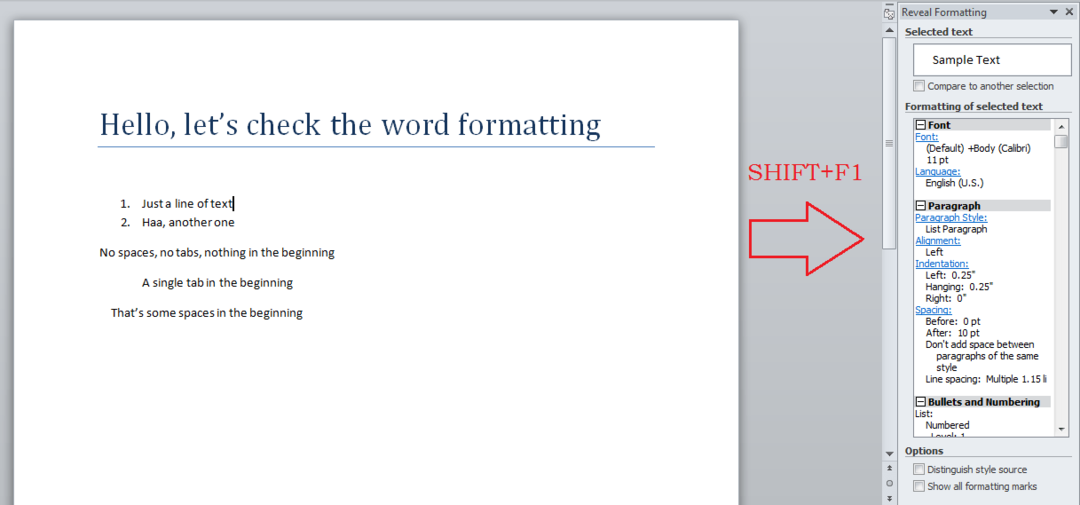استخدم إما علامة مائية مكونة مسبقًا أو مخصصة في Word
- العلامات المائية هي نصوص وصور مدرجة خلف مستند للمطالبة بالملكية أو للإبلاغ عن الغرض من المستند.
- يساعد في منع التزوير ولا يمكن إزالته إلا بواسطة المالك الأصلي للمستند.
- يمكنك إضافة علامات مائية إلى مستند في Word باستخدام عينة مصممة مسبقًا أو علامة مائية مخصصة.
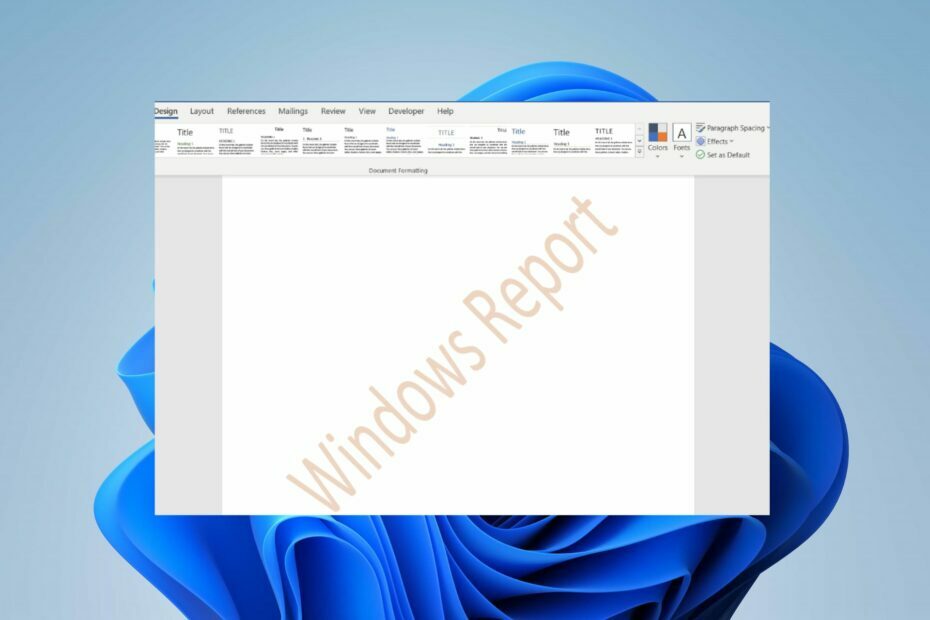
تتيح لك ميزة العلامة المائية في Microsoft Word إضافة صورة فاتحة وباهتة للنص والصورة والشعار الذي يظهر خلف المحتوى الرئيسي. للأسف ، اشتكى العديد من المستخدمين من عدم معرفة كيفية استخدامها. ومن ثم ، سيناقش هذا الدليل كيفية إضافة العلامات المائية في Word.
أيضًا ، لدينا دليل مفصل حول الإصلاح يواجه Word خطأً عند فتح الملف خطأ في Windows 11.
لماذا تضيف علامة مائية إلى ملف؟
هناك سبب رئيسي واحد لإضافة العلامات المائية إلى الملفات ، وهو منع التزييف. إنه يحمي المستندات المشتركة من التزوير والتغيير من قبل المستخدمين الآخرين الذين يقومون بتنزيلها. لذلك ، فإن إضافة علامة مائية إلى ملف يساعدك على الاحتفاظ بالملكية بغض النظر عن الشخص الذي لديه الملف.
أيضًا ، يستخدم مالكو الملفات العلامات المائية للإشارة إلى الغرض من مستند مثل سري ، أو عدم النسخ ، أو المسودة ، أو العينة ، إلخ.
لا يمكن إزالتها إلا بواسطة المالك الأصلي ولا يمكن نسخها بواسطة الآخرين أو استخدامها بدون إذن. أثبتت طريقة حماية المستندات هذه فعاليتها ضد التزوير.
كيف يمكنني إضافة علامة مائية في Word؟
1. استخدم علامة مائية مكونة مسبقًا
- افتح المستند الذي تريد إضافة علامة مائية إليه في Word.
- في شريط المهام العلوي ، حدد ملف تصميم فاتورة غير مدفوعة. اضغط على علامة مائية الخيار في الجانب الأيمن من قائمة الشريط العلوي.
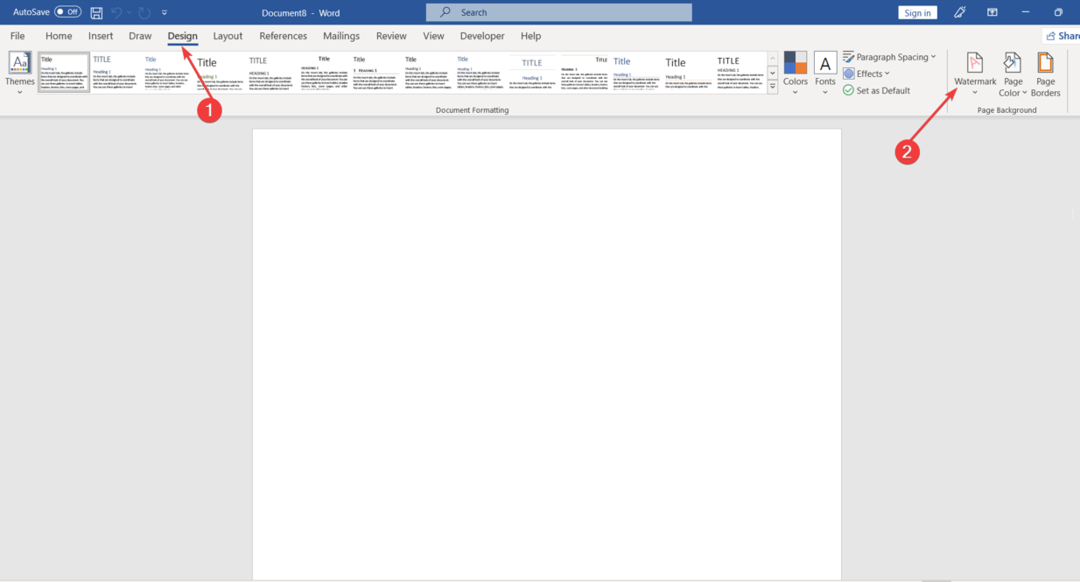
- اختر ال علامة مائية تريد إدراجه من خلال النقر عليه من ملف الصور المكونة مسبقًا، ثم سينعكس على جميع الصفحات.
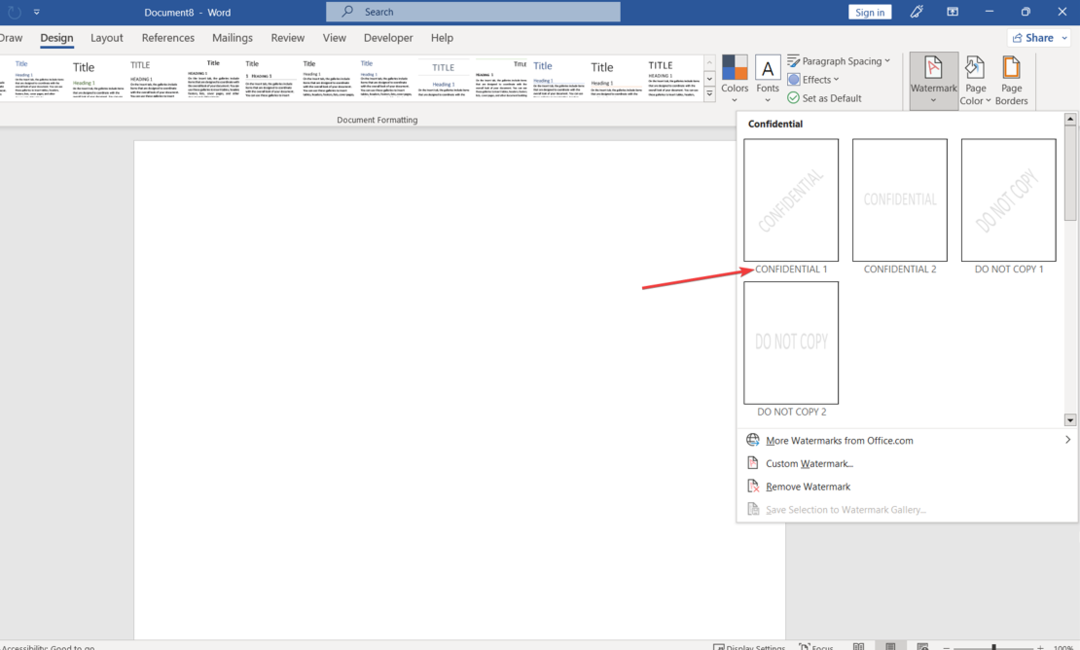
تحقق من دليلنا حول ما يجب القيام به إذا توقف Microsoft Word عن العمل على جهاز الكمبيوتر الخاص بك.
- أوقف Microsoft Word من التجميد عند حفظ مستند
- لا يمكن عرض هذه الصورة حاليًا في Word [Fix]
- كيفية دمج ChatGPT مع Word [أسرع الطرق]
- Word لنظام التشغيل Windows 11: كيفية تنزيله مجانًا
- لا يمتلك المستخدم امتيازات الوصول: كيفية إصلاح هذا الخطأ
2. استخدم خيار العلامة المائية المخصصة
- كرر الخطوتين 1-2 أعلاه ، ثم انقر فوق علامة مائية.
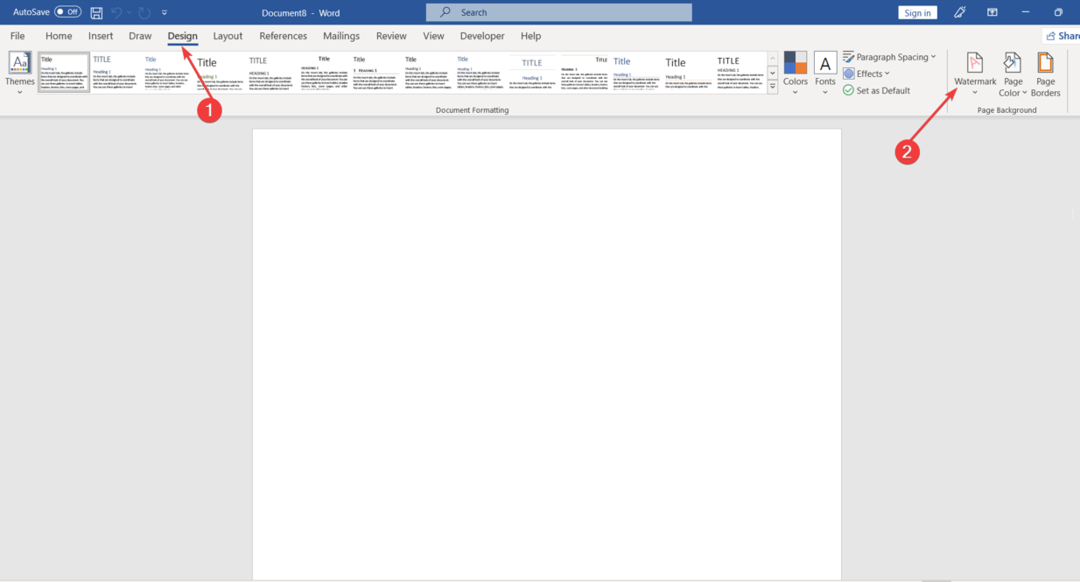
- انتقل إلى أسفل الصفحة وحدد علامة مائية مخصصة من الخيارات المتاحة.
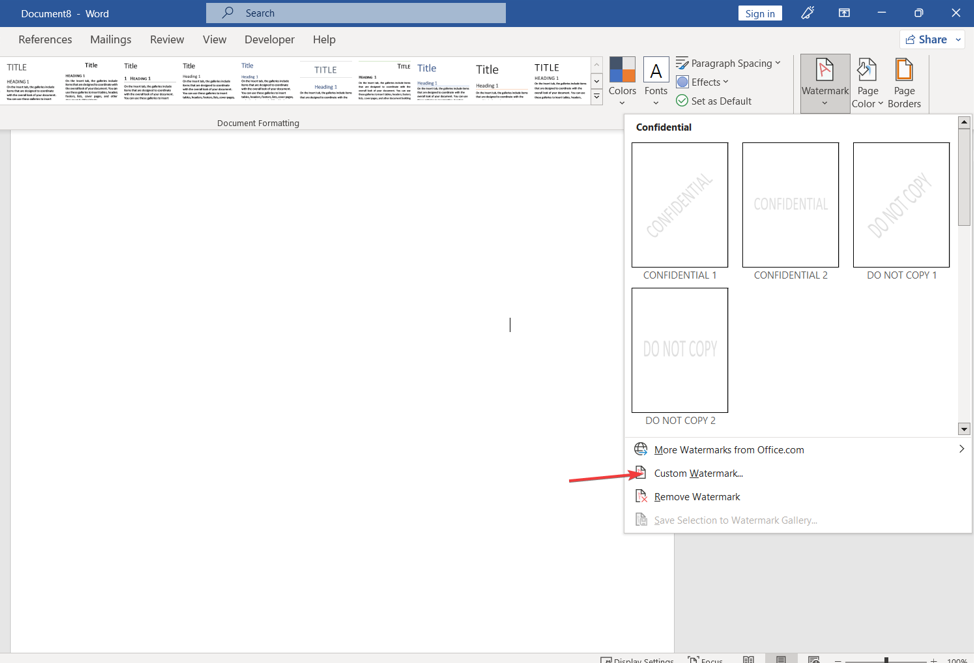
- انقر على صورة العلامة المائية في الصفحة الجديدة ، ثم اضغط على حدد صورة زر. ستنعكس الصورة خلف المستند.
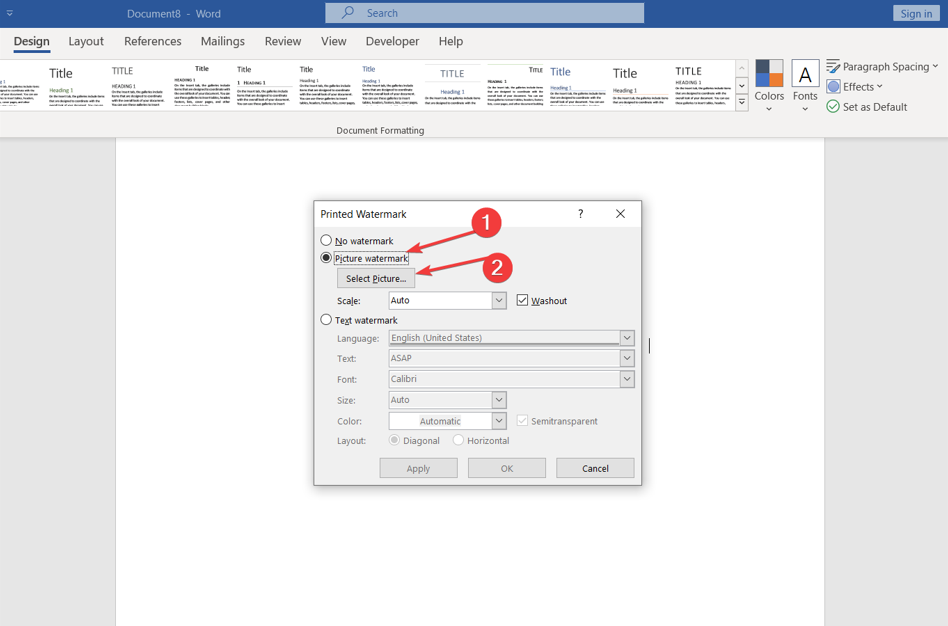
- اذهب إلى نصوص، أدخل نص علامتك المائية في مربع النص وحدد ملف الخط المطلوب من الخط فاتورة غير مدفوعة.
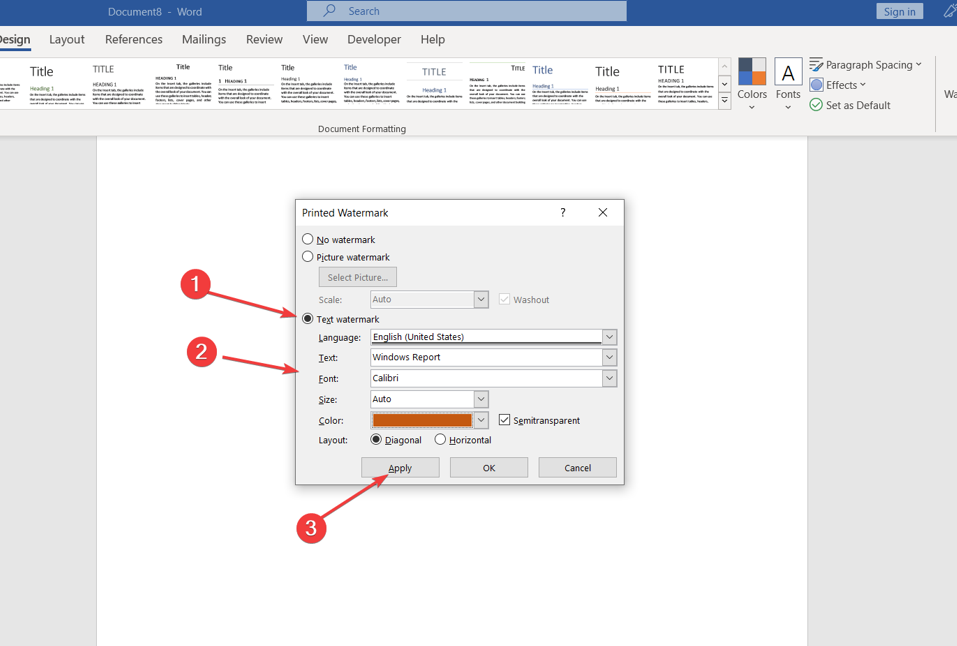
- اذهب إلى الحجم واللون علامة التبويب وحدد ملف الحجم واللون من علامتك المائية ، ثم حدد ملف تَخطِيط خيار من اختيارك.
- انقر فوق يتقدم وثم نعم لإضافة العلامة المائية.
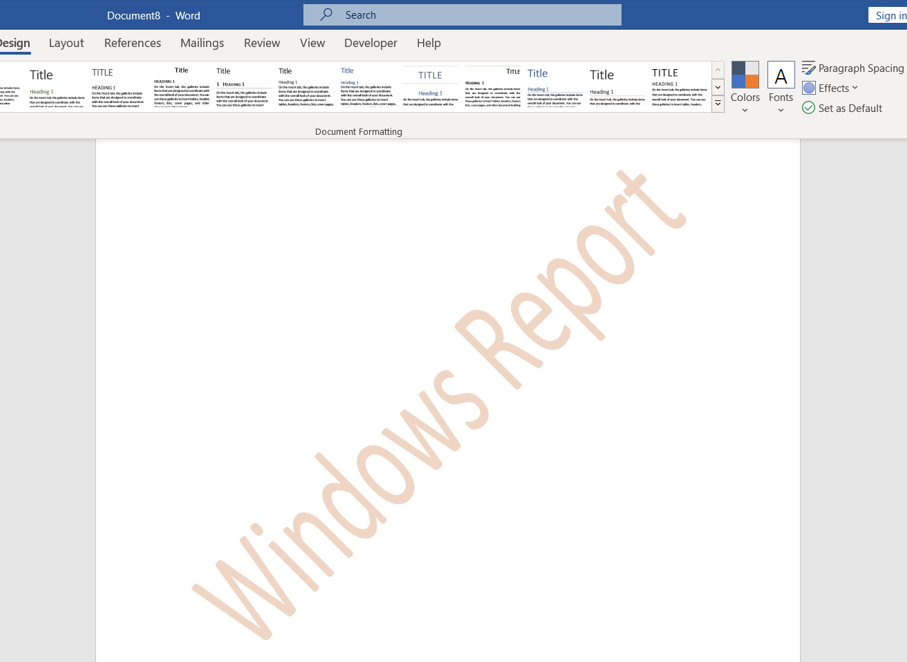
على العكس من ذلك ، قد يكون بعض قرائنا مهتمين بمقالنا التفصيلي حول كيفية القيام بذلك إزالة العلامات المائية في Word في بضع خطوات.
بشكل قاطع ، يمكنك التحقق من مراجعتنا لـ أفضل برامج العلامة المائية دفعة لحماية صورك على الإنترنت.
إذا كان لديك المزيد من الأسئلة أو الاقتراحات بخصوص هذا الدليل ، فيرجى تركها في قسم التعليقات أدناه.
هل ما زلت تواجه مشكلات؟ قم بإصلاحها باستخدام هذه الأداة:
برعاية
إذا لم تحل النصائح المذكورة أعلاه مشكلتك ، فقد يواجه جهاز الكمبيوتر الخاص بك مشكلات Windows أعمق. نوصي تنزيل أداة إصلاح الكمبيوتر (مصنفة بدرجة كبيرة على TrustPilot.com) للتعامل معها بسهولة. بعد التثبيت ، ما عليك سوى النقر فوق ملف ابدأ المسح زر ثم اضغط على إصلاح الكل.